联想商用电脑
商用电脑 时间:2021-03-28 阅读:()
用户手册V1.
0联想商用计算机中文Linux联想(北京)有限公司通告本手册提及的其他产品的注册商标归其相应公司所有.
版权所有2003联想(北京)有限公司,保留所有权利.
本手册受到著作权法的保护,未经联想(北京)有限公司书面许可不得以任何方式对本手册的全部或任何部分进行复制、影印、删减、编译为机读格式.
在本用户手册中描述的随机软件,是基于最终用户许可协议的条款和条件提供的,只能按照该最终用户许可协议的规定使用和复制.
是英特尔公司注册商标是微软公司注册商标是微软公司WindowsXP注册商标是联想(北京)有限公司商标是联想(北京)有限公司商标"开天""扬天"是联想(北京)有限公司的商标"启天""补天""慧眼""慧翼"是联想(北京)有限公司的商标"慧盾"声明欢迎您使用联想电脑.
在第一次安装和使用电脑之前,请务必仔细阅读随机配送的所有资料,这会有助于您更好地使用电脑.
如果您未按本手册的要求操作电脑而由此引起的任何损失(包括对本手册误读而引起的误操作),联想(北京)有限公司将不承担责任,但由联想专业维修人员进行安装或操作的除外.
我们已经对本手册进行了严格仔细的校对,但我们不能保证本手册完全没有错误和疏漏.
联想(北京)有限公司对本手册中的印刷错误及用户对本手册可能造成的误解不作任何保证.
所购电脑配备的随机软硬件以该电脑实际配备为准.
联想(北京)有限公司保留对本手册中描述的产品和软件程序以及本手册的内容随时进行改进或修改的权利,恕不另行通知.
使用电脑过程中,如遇什么问题,请拨阳光咨询电话:010-82879500阳光报修电话:800-810-888824小时E-mail技术支持:通过www.
lenovo.
com发送电子邮件,工程师会在24小时内予以回复.
注意:警告:注:表示您在使用电脑时的重要信息.
表示有可能会损坏电脑内部组件或造成数据信息丢失的提示信息.
表示可能会导致财产损失或人身伤害的提示信息.
标志解释1目录联想商用计算机中文Linux用户手册C第一章概述11.
1本手册所包含的内容11.
2安全信息11.
3产品信息2第二章系统使用说明32.
1安装计算机.
32.
1.
1选择工作环境32.
1.
2连接计算机线缆52.
1.
3启动计算机62.
1.
4关闭计算机62.
1.
5光驱启动BIOS设置说明7第三章获取服务信息和帮助9第四章各组件功能介绍114.
1BIOS写保护开关使用说明114.
2硬件配置124.
3中文Linux资源索引14第五章问题诊断与检修参考165.
1计算机系统不能正常启动165.
1.
1主机系统不能正常工作165.
1.
2显示器不能正常工作165.
2系统内部组件不能正常工作17目录联想商用计算机中文Linux用户手册2目录5.
2.
1FAX/MODEM不能正常工作175.
2.
2声卡安装后无声音输出或单声道.
175.
2.
3网络连接不能正常联机通讯.
175.
3外插设备不能正常工作.
185.
3.
1键盘不能正常工作185.
3.
2鼠标不能正常工作185.
3.
3连接于系统串、并口上的设备不能正常工作185.
4不能格式化软盘、不能访问软盘或硬盘195.
4.
1不能格式化软盘195.
4.
2不能访问软盘内的信息195.
4.
3不能访问硬盘195.
5注意事项20附录联想商用台式电脑微软Windows系统使用指导.
.
211第一章概述联想商用计算机中文Linux用户手册1第一章概述感谢您购买了联想电脑,为了您能尽快熟悉本产品,请您详细阅读本手册.
请您在安装电脑前,核对装箱单,清点所有物品.
1.
1本手册所包含的内容本手册包括概述、系统使用说明、获取服务信息和帮助、各组件功能介绍、软件功能介绍以及相关帮助信息等方面的内容,您可以根据需要查看相关内容,获得相应的帮助.
1.
2安全信息为了保证您的人身安全和本产品的正常工作,请务必确认您所使用的电源插座的接地端子()已经可靠接地.
雷电可能会对本产品甚至您的人身安全造成伤害,因此在雷雨天气请不要插拔电话线、网线、电源线等可能会与外界连接的导电体.
在给本产品通电之前,请务必确认您所提供的电源,能够满足在本产品电源输入口附近所标识的输入电源的信息(例如电压、频率等).
当您移动本产品时,请务必断开本产品上所连接的所有电缆;当您没有把握时,请不要单独搬运本产品;当您需要使用推车等搬运工具时,请您务必将本产品放回原包装后再进行搬运.
在没有切断系统电源的情况下,请不要插拔任何部件及机箱后部的连线.
注意:联想商用计算机中文Linux用户手册2第一章概述非专业或者非授权人员,请勿随意开启产品的外壳,否则一切后果自负.
为避免可能对系统板卡造成损坏,请在关闭计算机后至少等待20秒钟,然后再从计算机上断开或连接非USB设备.
请不要将杂物或液体溅入计算机,也不要将任何物品塞入计算机的开口处,否则可能会导致内部组件的短路而引起火灾或触电.
请将包装材料安全地存放于儿童拿不到的地方,以避免儿童因玩耍塑料袋造成窒息.
在对机箱内硬件进行拆卸时,请一定要拔下电源线,保证主机彻底断电,再按下主机开机按钮,导去主机内残留的电流,然后再进行操作.
不正确地更换主板的锂电池可能导致爆炸,请务必在专业维修人员的指导下完成锂电池的安装和更换.
依照国家标准(GB/T9813-2000),微型计算机通用规范中的相关解释,计算机温度在低于10C(时)环境储运后,使用前请在室温(10-35摄氏度)条件下放置2小时以上的时间,避免因计算机温度过低加电产生损坏.
在此期间请不要拆除包装,让计算机自然恢复温度,避免因升温过快导致计算机产生结霜和凝露带来的加电损坏的发生.
1.
3产品信息产品名称微型计算机产品主要配置请您参阅随主机附带的《联想电脑装箱单》.
电磁兼容声明此计算机分类为B级数字设备.
但是,当此计算机的外部接口连接遵从A级数字设备等级的设备和线缆使用时,此计算机被视为A级数字设备.
遵从A级数字设备等级和一致性声明.
主要是因为所连接的A级设备或线缆将计算机的整个等级更改为A级.
3第二章系统使用说明联想商用计算机中文Linux用户手册第二章系统使用说明2.
1安装计算机在安装和使用计算机前请您认真阅读本说明书的"声明"、"安全信息"和"注意"等内容.
2.
1.
1选择工作环境请选择一个光线充足、空气流通和清洁干燥的工作地点,并且您应当为计算机设备准备接地良好的电源插座,以满足您的需要.
2显示器屏幕与视线等高或略低调整显示器仰角以适宜观看手腕保持平展放松手臂与桌面等高双脚平放在地板上联想商用计算机中文Linux用户手册4第二章系统使用说明1.
为避免出现意外故障,使用计算机时请注意环境规格,在规格限定的环境范围内工作:附表:产品工作环境适应性指标电源适应能力220V±22V,50Hz±1Hz工作温度10C-35C工作相对湿度35%-80%贮存运输温度-40C-55C贮存运输相对湿度20%-93%(40C)大气压86kPa-106kPa如果计算机从低温转到工作温度下直接通电开机可能会造成计算机无法修复的故障,使用前请先确保您的计算机在工作温度下恢复2小时以上的时间.
2.
选择适合您的工作台和座椅,调节工作台和座椅的高度以确保您在操作键盘和鼠标时前臂与地面平行,并能够基本平视显示器;您应确保大腿基本和地面保持平行,并且双脚可以平稳地放在地面上.
另外,您可以选择靠背可调节的座椅,以增加您的舒适度.
不正确姿势或超长时间使用键盘可能会造成身体损伤.
3.
请避免用同样的坐姿长时间面对屏幕,建议您经常改变坐姿,并将眼睛移开显示器,这将帮助您保持轻松的姿态并有助于降低眼睛疲劳,每一段时间(例如1小时)请做短暂的休息或放松,这样有助于避免身体疲劳.
长时间观看显示器屏幕可能会导致眼睛疲劳甚至会降低您的视力.
4.
避免日光或其他强光源直射到计算机上,尤其避免直射显示器造成显示器屏幕的反射,从而影响视线.
如果计算机靠近窗户,在使用时请采取遮光措施.
警告:警告:警告:5第二章系统使用说明联想商用计算机中文Linux用户手册5.
计算机在工作时,其主机和显示器都会产生热量.
主机和显示器都有其相应的散热排气通道,如果阻塞其通风口,可能会出现系统故障或损坏;因此,请确保计算机系统放置于空气通畅且不阻碍计算机系统散热的地方,建议计算机主机和显示器及其他物体相互保持至少5厘米的间距.
如果计算机有防尘罩,在使用计算机过程中或未彻底切断计算机电源时,请务必完全去掉防尘罩,以利于散热通风.
6.
使计算机远离磁铁、打开的移动电话、电器等有电磁干扰的物品或环境.
2.
1.
2连接计算机线缆请您参照图示查找计算机背面或正面的小图标,并对应接口安装计算机系统.
613427851091.
您的计算机系统不一定具有图示的全部接口,这将视您所购买机型的具体配置而定;2.
接口的布局和方向可能同图例有所不同,但这并不影响您安装计算机;3.
最后连接电源线,并且电源线应避免使用延长线,尽可能将计算机注意:1.
VGA显示器接口2.
USB接口3.
PS2键盘接口4.
PS2鼠标接口5.
LAN接口6.
串口7.
并口8.
游戏杆接口9.
音频输出,10.
Modem接口(MIDI)音频输入,麦克风接口警告:联想商用计算机中文Linux用户手册6第二章系统使用说明系统的电源线直接插入电源插座;4.
如果您使用网络,应使用符合标准的以太网电缆.
5.
请不要安装或使用盗版软件及带有计算机病毒的软件.
2.
1.
3启动计算机在开机前,请查看主机和显示器上相应开关和指示灯标示.
显示器的开关和指示灯以及如何操作,请查看显示器使用说明书.
图例如下图所示:A.
电源开关键B.
RESET键(复位键)Ⅰ电源灯Ⅱ休眠灯Ⅲ硬盘灯1.
您的计算机主机不一定具有图示的所有按钮和指示灯,这将视您所购买的具体机型而定;2.
不同主机和显示器的按钮和指示灯的形状、大小、颜色和位置可能不同.
3.
请先打开显示器和其他外接设备,然后打开计算机主机电源.
开机后,系统进行自检后进入操作系统.
如果在启动过程中遇到问题,请参阅本说明书的"问题诊断与检修参考"和"服务信息和帮助"部分.
2.
1.
4关闭计算机为了防止损坏软硬件系统或丢失数据,在电脑运行状态下请不要随意点按电源开关或复位键,请按照如下步骤关闭Linux系统,以红旗LinuxDesktop4.
0为例:1.
单击桌面任务栏中的"开始"菜单按钮,单击注销按钮;2.
此时屏幕弹出如下图所示的对话框.
注意:ABⅠⅡⅢ7第二章系统使用说明联想商用计算机中文Linux用户手册3.
选择"关闭计算机",确定后关闭即可.
不要在没有执行正常关机程序的情况下关闭电源.
否则在下次启动时,可能会看到系统报告磁盘有错误.
2.
1.
5光驱启动BIOS设置说明在开机时根据屏幕提示按键盘上的"DEL"键,进入BIOS选项菜单,您可以移动键盘上的方向键,选中"AdvancedBIOSFeatures"选项,按回车键进入,这个界面中您需要按照下表的定义,把首选的启动设备Floppy(软驱),使用"PageUp"或"PageDown"键修改为"CDROM"即可,其他项目无须调整.
AdvancedBIOSFeatures选项(option)默认(default)光盘启动FirstBootDeviceFloppyCDROMSecondBootDeviceHDD-0HDD-0ThirdBootDeviceCDROMCDROMBootOtherDeviceEnabledEnabled在设置完成后按"Esc"键回到主菜单,选择"SAVE&EXITSETUP"或直接按"F10"键,在出现确认项:"SAVETOCMOSandEXIT(Y/N)Y",按"Y"键并回车,计算机会重新启动.
下面要做的就是在光驱中装入启动光盘即可.
注意:联想商用计算机中文Linux用户手册8第二章系统使用说明在有的机型中BIOS启动顺序的调节可能与上表不一致,它会在BIOS中显示"BIOSSequence"的选项,后面的设置为"A,C",这时您只要通过"PageUp"或"PageDown"键,把选项的具体内容设置为"CDROM,C,A",在保存设置后,同样可以实现从光驱启动.
建议您在重装完系统后将BIOS的选项调整回初始状态,您可以选中BIOS菜单栏中"LoadOptimizedDefaults"选项,执行回车后选中"Y"确定,系统重启后即恢复了出厂BIOS默认设置.
9第三章获取服务信息和帮助联想商用计算机中文Linux用户手册3本章介绍了有关联想产品信息资源的索引,如果您需要获取帮助、服务、技术支持或有关联想产品的详细信息,您可以阅读本章内容获得.
其中包括如下信息:1.
如何最快的了解到您所购买的联想电脑中特色功能的使用;2.
到何处获取联想产品的更多信息;3.
当您使用的联想电脑出现问题时应采取什么措施,通过何种方式进行解决;4.
当您需要服务或技术支持时与谁联系.
资源内容使用方法出厂编号产品支持服务识别码,此编出厂编号是联想电脑的唯一识别码.
您需要此产品识码您可以通过以下两种方式别码以完成网上驱动和说明文档的下载及联想公司为获得:您提供的相关服务.
装箱单中为您提供了出厂编号(请您以此为准)位于联想电脑主机箱的后面或侧面(转下页)第三章获取服务信息和帮助联想操作系统光盘联想电脑专用的操作系统若您需要重新安装操作系统,请使用联想电脑随附的光盘操作系统光盘.
用户手册商用电脑用户手册请参阅用户手册以获得您所需要的帮助信息和各组件的功能说明.
联想商用计算机中文Linux用户手册10第三章获取服务信息和帮助维修服务信息请您参阅用户手册中的公司名称:联想(北京)有限公司《联想商用台式电脑保修联系地址:北京市海淀区上地信息产业基地创业路6号证书》公司信息邮政编码:100085电话信息联想阳光报修热线:800-810-8888未开通800电话的地区或使用手机的用户报修请拨打:010-82879425联想阳光技术咨询热线:010-82879500www.
lenovo.
com公司网站信息请浏览www.
lenovo.
com并完成一次性注册程序,通过主机识别码来验证用户身份.
欢迎您经常访问联想网站,以获取最新信息和软件.
通过www.
lenovo.
com发送电子邮件,工程师会在24小时内予以回复.
11第四章各组件功能介绍联想商用计算机中文Linux用户手册4第四章各组件功能介绍4.
1BIOS写保护开关使用说明为了更好的保护您的计算机系统,我们在此机型上安装了BIOS写保护开关.
使用该开关,可以有效的防止恶性病毒(如:CIH计算机病毒)对计算机BIOS的攻击.
现将BIOS写保护开关的使用方法说明如下:1.
BIOS写保护开关状态说明:开关状态工作状态ON不保护状态.
此状态可以使用BIOSFlash工具刷新BIOS,但不能防止恶性病毒改写BIOS.
OFF保护状态.
此状态不能使用BIOSFlash工具刷新BIOS,但可以防止恶性病毒改写BIOS.
2.
请将计算机关闭后,再调整BIOS写保护开关,不要在计算机运行状态下拨动开关.
3.
在您需要安装新的部件设备或插拔鼠标等外部设备,以及调整计算机内各种部件的安装位置时,请先将BIOS写保护开关拨到ON位置,待各部件安装完成并能正常运行系统后,才可将开关拨至OFF状态.
联想商用计算机中文Linux用户手册12第四章各组件功能介绍4.
2硬件配置声卡配置:以红旗LinuxDesktop4.
0为例,我们建议您配置声卡驱动时选择默认的"Alsa声卡驱动程序".
在如下图所示的对话框中您可以探测及测试您的声卡,确认声卡功能正常后点击"确定"按钮完成声卡驱动安装.
鼠标配置:可能需要您根据您使用鼠标的具体情况配置鼠标,下面以USB接口三键滚球鼠标为例:在红旗LinuxDesktop4.
0下的控制面板中双击"鼠标"图标,在弹出如下图所示的对话框并选择"配置(C)",如下图进行设置确认:13第四章各组件功能介绍联想商用计算机中文Linux用户手册点击"确定"按钮后弹出如下图对话框,建议您作缺省确认完成鼠标配置.
插拔USB设备:在插拔诸如USB优盘及移动硬盘时请点击桌面右下角的图标,并在弹出如下图所示的对话框中选中您要卸载的设备,点击"停止"按钮:联想商用计算机中文Linux用户手册14第四章各组件功能介绍关闭播放VCD播放DVD播放CD注意:4.
3中文Linux资源索引如果您的计算机配置了相应的CDRom/DVDRom光驱,则您可以双击桌面上的多媒体播放器(以红旗LinuxDesktop4.
0为例)进行多媒体播放,播放器主要功能按钮如下图:基于目前的多媒体光盘(如VCD光盘)在数据格式及版本方面的限制,在中文Linux环境下您可能无法复制多媒体光盘上的文件到本地磁盘,建议您使用中文Linux集成的多媒体播放器直接从多媒体光盘播放.
下面附图是红旗LinuxDesktop4.
0桌面,它集成了部分用户能方便访问的文件和应用程序图标,用鼠标双击图表可以运行相应程序或打开文件;使用桌面图标可以帮助用户更加便捷地完成工作:在弹出如下图的提示框确认后安全拔下您的USB优盘或移动硬盘.
如果您没遵从上述操作而直接拔插您的USB优盘或移动硬盘,则您的USB优盘或移动硬盘上的数据可能遭到意想不到的破坏.
警告:15第四章各组件功能介绍联想商用计算机中文Linux用户手册我的文档用户经常使用和收藏的文档、音乐和图片我的电脑双击可以看到它的内容,包括软盘Wind系统分区、可以连接的网络驱动器、控制面板、用户主目录等;MP3播放器启动XMMS播放器程序回收站暂时存储已删除文件的地方多媒体播放器启动Kxine多媒体播放器拨号程序设置和使用拨号连接浏览器启动新型的Mozilla浏览器网上邻居方便地访问局域网中的网络共享资源对于中文Linux的具体应用我们建议您详细阅读随机提供的《ReadFlagLinux桌面板简明用户手册》,对于应用操作中的疑问您可以通过Email或者电话咨询红旗linux公司:红旗linux技术支持网站:www.
redflag-linux.
com红旗linux技术支持电话:8610-82658625/82658626.
联想商用计算机中文Linux用户手册16第五章问题诊断与检修参考5第五章问题诊断与检修参考5.
1计算机系统不能正常启动5.
1.
1主机系统不能正常工作您可以检查.
.
.
解决方法主机的电源线连接将电源线正确插入主机背部相应的接口和工作正常的电源插是否正确、可靠.
座,并保证插接牢靠.
同时确保电源插座供电正常.
是否在上一次正常使用之后对更改的硬件或新添加的硬件和主机系统进行正确、可靠的更改或新添加了硬件设备.
连接或安装.
主机是否在工作温度(10C~35C)保证主机在工作温度下开机,且避免从温差较大的室外移至室内后下开机和运行.
立即开机,应在常温下放置2小时以上.
5.
1.
2显示器不能正常工作您可以检查.
.
.
解决方法是否按下了显示器的电源开关.
打开显示器电源开关.
主机和显示器的电源线连接将电源线正确插入主机、显示器背部相应的接口和工作正常是否正确、可靠.
的电源插座,并保证插接牢靠.
同时确保电源插座供电正常.
显示器信号电缆连接是否正将显示器信号电缆可靠地连接至主机对应的显示信号输出(VGA)常.
查看信号线的插针有无接口上.
弯曲、折断.
显示器的亮度和对比度是否使用显示器的控制钮检查设置,并调整正确.
正常.
系统中显示属性的设置是否调整显示属性中分辨率,刷新率等属性.
与您的显示器兼容.
17第五章问题诊断与检修参考联想商用计算机中文Linux用户手册5.
2系统内部组件不能正常工作5.
2.
1FAX/MODEM不能正常工作您可以检查.
.
.
解决方法所用的电话线和电话口,使用能够正常通讯的电话口及线路完好的电话线.
确认电话线路是否正常.
电话线与主机MODEM按MODEM卡上的标识进行正确的线路连接.
卡是否正确连接.
是否正确安装MODEM卡进行MODEM的驱动安装.
并正确设置上网帐号及电话属性.
驱动程序,设置是否正确.
5.
2.
2声卡安装后无声音输出或单声道您可以检查.
.
.
解决方法音箱或耳麦接头是否正确连接,将音箱声音输入接头与主机声音输出接口正确连接,并接插到音箱加电且音量旋钮是否处于正位,将音箱电源开关打开并将音量旋钮调节到适当位置.
确位置.
声卡驱动是否正确安装,及正确安装驱动,并正确设置声卡播放属性.
声卡属性、播放软件属性设置是否正常.
5.
2.
3网络连接不能正常联机通讯您可以检查.
.
.
解决方法网络及线缆是否正常.
使用能够正常通讯的网络与符合规格的线缆.
驱动是否正确安装及正确安装驱动,并正确添加相关协议.
相关协议是否添加.
是否按网络服务商提供的向网络服务商咨询解决.
参数进行了网络设置.
联想商用计算机中文Linux用户手册18第五章问题诊断与检修参考5.
3外插设备不能正常工作5.
3.
1键盘不能正常工作您可以检查.
.
.
解决方法键盘电缆是否正确、可靠连接.
关闭主机后(USB设备可在开机状态下插拔),将电缆插入主机背面的键盘接口中,根据颜色您可以很容易地找到相应的接口.
键盘是否干净,是否有按键卡住.
用毛刷或气筒清洁键盘,将卡住的按键复原.
5.
3.
2鼠标不能正常工作您可以检查.
.
.
解决方法鼠标电缆是否正确、可靠连接.
关闭主机后(USB设备可在开机状态下插拔),将电缆插入主机背面的鼠标接口中,根据颜色您可以很容易地找到相应的接口.
鼠标底部或内部是否干净.
如果过脏,您可以擦拭鼠标底部,清洁鼠标球.
屏幕上鼠标指针移动不灵活、保证使用鼠标的桌面或鼠标垫平整、清洁.
迟钝、偏移.
如果您使用的是光电鼠标,由于光电鼠标的工作原理,使用效果会和您使用鼠标的桌面或鼠标垫的材质、颜色等有关(玻璃或某些特殊颜色的介质会使光电鼠标工作异常),请您尝试更换使用鼠标的桌面或鼠标垫.
5.
3.
3连接于系统串、并口上的设备不能正常工作您可以检查.
.
.
解决方法外围设备电缆是否正确、可靠连接.
关闭主机后(USB设备可在开机状态下插拔),将电缆插入主机背面的对应接口中.
您的设备驱动程序是否正确加载检查设备属性及驱动情况,可以重新安装驱动程序.
于操作系统之上.
您的外围设备是否完好,工作正常.
用已知完好的设备替换此设备,或者将此设备连接到其他工作正常的主机上进行验证.
19第五章问题诊断与检修参考联想商用计算机中文Linux用户手册5.
4不能格式化软盘、不能访问软盘或硬盘5.
4.
1不能格式化软盘您可以检查.
.
.
解决方法您的软盘片是否写保护.
将软盘的写保护开关置于非保护状态.
您的软盘片是否完好.
用已知完好的软盘替换,或者将此软盘用在其他工作正常的主机上进行验证.
BIOS设置中有关软盘驱动器BIOS中重新设置软驱的正确信息.
的内容是否正确.
您是否使用正确型号的软盘.
确认使用正确与软驱匹配的软盘.
5.
4.
2不能访问软盘内的信息您可以检查.
.
.
解决方法是否使用正确型号的软盘.
确认使用正确与软驱匹配的软盘并进行正确的格式化.
BIOS设置中有关软盘驱动器BIOS中重新设置软驱的正确信息.
的内容是否正确.
您的软盘片是否完好.
用已知完好的软盘替换,或者将此软盘用在其他工作正常的主机上进行验证.
5.
4.
3不能访问硬盘您可以检查.
.
.
解决方法硬盘是否进行了正确的格式化.
根据系统的实际情况,进行正确的格式化.
硬盘是否感染病毒.
使用正版常用的杀毒软件查找病毒并杀毒.
BIOS设置中有关硬盘驱动器BIOS中重新设置硬盘的正确信息.
的内容是否正确.
硬盘是否发生了物理损坏.
如您判定硬盘损坏,请与联想售后服务部门联系.
如果您不能保证做出正确的诊断和检修,解决上述及未列出的问题,应参阅服务信息,并提出维修服务.
同时请您不要自行打开主机机箱,拆卸部件、零件或改变硬件配置.
注意:联想商用计算机中文Linux用户手册20第五章问题诊断与检修参考5.
5注意事项对机器提供的任何技术支持或其他支持,例如通过电话解答一些入门问题,以及提供有关机器安装方面的帮助等,联想(北京)有限公司都不作任何种类的保证.
除非特别指定,否则联想(北京)有限公司在提供非联想产品时不作任何种类的保证.
联想(北京)有限公司不保证机器可以不间断或无错误运行.
在任何情况下联想(北京)有限公司无须对下列任何一项负责:1.
第三方对您的索赔要求(人身死亡、伤害,不动产和个人有形财产的损害赔偿除外);2.
您的记录或数据的丢失或损坏;3.
特别的、附带的或间接的损害或任何后果性的经济损失(包括利润和储蓄金的损失),即使联想、联想供应商或联想授权服务商已被告知发生上述损失的可能性时,也是如此;4.
由于用户安装非随本微型计算机系统提供的软件或硬件产品引起的故障,经判定不是联想微型计算机本身的问题;5.
由于用户未在本使用指南所规定的环境使用本微型计算机系统,或未按照用户使用指南所规定的操作方法引起的故障;6.
由于用户购买未安装光驱、软驱等存储设备的主机而造成的光盘、软盘无法读写的情况;7.
不可抗力因素导致计算机损坏的情况.
21附录联想商用台式电脑微软Windows系统使用指导联想商用计算机中文Linux用户手册A附录联想商用台式电脑微软Windows系统使用指导尊敬的客户,感谢您信赖和购买联想商用台式电脑系列产品,本附件旨在向您明确在微软Windows(包括Win98第二版、Win2000及WinXP中文版,下同)系统下的一些注意事项,为您提供一个可用的参考.
一、一、一、一、一、配置一个多引导系统配置一个多引导系统配置一个多引导系统配置一个多引导系统配置一个多引导系统如果您因某种原因需要使用微软Windows系统,在您删除中文Linux系统重装Windows系统外还可以参考如下所述内容配置一个多引导系统,以利用多重引导让中文Linux与微软Widows系统共享计算机.
让每个操作系统都从它自己的硬盘或分区中引导,但请注意使用时只可以引导其中之一而不能同时引导.
下面以红旗LinuxDesktop4.
0和微软Window系统共存为例:如果计算机上没有安装任何操作系统,请先安装Windows(提请注意为红旗LinuxDesktop4.
0留出足够的空闲空间),然后再安装红旗LinuxDesktop4.
0.
如果您将要安装微软Widows系统的计算机上已经装有红旗LinuxDesktop4.
0,请您安装微软Window系统时注意不要破坏红旗LinuxDesktop4.
0所在的分区(提醒:一块硬盘最多支持四个主分区,微软Windows系统必须安装在主分区上).
请您正常完成安装微软Windows系统后使用红旗LinuxDesktop4.
0操作系统光盘的修复程序修复引导一下,在出现如图界面时选择"恢复系统引导".
联想商用计算机中文Linux用户手册22附录联想商用台式电脑微软Windows系统使用指导注意:您需要结合随机提供的《ReadFlagLinux桌面板简明用户手册》中"恢复和更新系统引导"及"配置引导"相关内容进行恢复配置.
二、二、二、二、二、微软Windows驱动安装:为了方便您正确快速地安装微软Windows系统下计算机中各部件的驱动程序,我们为您设计提供了《联想电脑驱动安装说明页》,请您根据该说明页确定适合您计算机部件的驱动路径并配合使用我们为您提供的"联想电脑驱动程序"光盘完成驱动安装.
随机为您提供的"联想电脑驱动程序"光盘中的驱动程序针对微软Windows系统进行过验证,不能保证适合您的非微软Windows系统.
同时提醒您由于驱动光盘中集成的驱动自动安装软件并不适用于联想商用所有机型,当您确认自动安装程序运行后仍有部分部件驱动没有安装上请您手动完成安装.
三、联想商用电脑微软Windows系统下的特色应用:如果您的机型不支持功能键盘和屏幕旋转功能,您可以略过此节.
功能键盘使用说明如果您所购买的机型选配的不是有线键盘,请您略过此节.
注:23附录联想商用台式电脑微软Windows系统使用指导联想商用计算机中文Linux用户手册1.
安装热键的驱动程序插入《联想电脑驱动程序》光盘,运行Lx_Keyboard\TG2132_SK9270中的setup.
exe程序,请按照默认提示,点击"下一步"、"下一步"、"完成"按钮,即可完成驱动程序的安装.
重新启动计算机后,在任务栏中会出现如图1所示的键盘图标,表示驱动已经正确安装.
请您在安装完成后重新启动计算机,否则功能键盘还无法使用.
联想功能键图1任务栏中托盘区联想功能键盘图标2.
功能键的设置您可以根据自己的需要,按如下步骤,设置键盘上前三个功能键的功能:在任务栏中右边托盘区的联想功能键盘图标上点击右键,出现如图2所示的菜单.
图2功能键盘操作菜单1)单击"配置",弹出如图3所示的"设置"对话框.
2)"设置"对话框中的"方案名"下拉列表,有两个默认选项,一个是"办公方案",键盘上的三个功能键对应功能键上边的三个图标,它们的默认值分别是:文字处理软件、因特网浏览器和电子邮件系统.
另一个是"多媒体方案",对应功能键下边的三个图标,其默认值分别是:音量减、音量加、静音.
注意:联想商用计算机中文Linux用户手册24附录联想商用台式电脑微软Windows系统使用指导注意:3)如果您想更改办公方案或多媒体方案中某个功能键的功能,点击想更改键的图标,图标从中间断开,表示该键的功能可以进行更改.
点击"更改"按钮,将弹出如图4所示的菜单,您可以选择任意选项或"其他.
.
.
",然后请您选择欲与此功能键关联的可执行文件,如果该命令需要带参数,在"命令行参数"的空格中输入参数.
然后点击"确定",保存设置,退出"设置"对话框,功能键的功能即被更改.
或者选择"取消",放弃更改.
要恢复办公方案或者多媒体方案的功能键的默认设置,选中办公方案或者多媒体方案,点击"还原为默认值"即可.
图3功能键设置对话框图4功能键更改菜单4)自设方案:您也可以在方案名中填入自己的方案名称,用3)中的方法设定三个功能键的功能,点击"保存"按钮.
可以自设多个方案.
如果想删除某个方案,只需选中该方案,点击"删除"按钮.
"办公方案"和"多媒体方案"不能被删除.
25附录联想商用台式电脑微软Windows系统使用指导联想商用计算机中文Linux用户手册3.
功能键的使用1)功能键设置完成后,只要按下前三个功能键,就能启动设定的应用程序或功能.
2)第四个功能键的作用是系统和文件恢复.
在计算机开机自检过程中,按下该键调起"一键恢复"功能(某些机型不支持该功能).
进入操作系统后,按下该键,可调用文件备份软件.
如果没有安装文件备份软件,系统将给出提示信息.
3)按下第五个功能键进入休眠状态或关机(与电源选项的设置有关).
屏幕旋转功能的设置说明以NVIDIAGeForce4MX440withAGP8X显卡在WindowsXP上为例:1.
在桌面空白处单击鼠标右键,在弹出菜单中选择"属性",进入"设置"界面,点击"GeForce4MX440withAGP8X",然后点击"显示方向",选择您需要旋转的角度,按"确定"后屏幕即可旋转.
图42.
您也可以在桌面下使用热键来控制屏幕显示的旋转.
缺省组合热键定义为:联想商用计算机中文Linux用户手册26附录联想商用台式电脑微软Windows系统使用指导标准横向(0度):"Ctrl"+"Alt"+"Up"向左旋转90度:"Ctrl"+"Alt"+"Left"向右旋转90度:"Ctrl"+"Alt"+"Right"旋转180度:"Ctrl"+"Alt"+"Down"1.
屏幕旋转功能只适用于文字处理程序和网页浏览器等软件,不适用于媒体播放以及3D程序.
在屏幕旋转后,请不要运行三维的屏幕保护程序.
2.
若要进行屏幕旋转,必须要先关闭所有的应用程序,退回到桌面状态下,再进行旋转.
屏幕旋转后再运行应用程序.
3.
若要进行屏幕分辨率、刷新率以及色深的设置,请不要在屏幕旋转的状态下设置.
4.
在Windows98SE操作系统中,如果屏幕旋转的热键失效,请进入"控制面板"—"NVIDIAnView桌面管理器",选中"启用nView桌面管理器",点击"确定"即可使预设的热键生效.
5.
WindowsNT4.
0操作系统不支持屏幕旋转.
其它注意事项1.
建议您在调整显示模式前,先阅读您显示器的使用说明,确认您显示器所能支持的刷新速度和分辨率,再进行调整,以免由于使用过高的刷新速度或分辨率造成对显示器的损害.
如果您不能确认您显示器可使用的显示模式,可以向联想(北京)有限公司的技术服务部门查询.
2.
屏幕旋转功能的设置界面会随驱动程序版本和操作系统的不同而略有差别.
四、关于Windows98系统使用内存容量的提示如果安装的是Windows98操作系统,建议您使用的内存容量最大为768MB.
对于容量超过768MB的内存系统在使用前,请您咨询微软公司,或电话拨打010-82879500联想技术咨询热线进行咨询.
注意:尊敬的用户,感谢您购买联想商用台式电脑,本说明页与装箱单是重要的随机资料,同时也是您在重装操作系统时安装硬件驱动所需要相互对照的重要参考文件,请您注意保存.
使用方式:请您根据装箱单中硬件部分的提示信息与下表关键字中的信息进行对照,然后按照相配套的驱动路径进行驱动安装.
同时您也可以参照驱动光盘中的"联想商用台式电脑驱动光盘驱动安装指引"进行驱动安装.
注意:1.
对于硬件更改或其它临时性变更,此表内容可能与实际不完全相符,恕不另行通知.
2.
如果您的装箱单中存在独立网卡、显卡的关键字,一般情况下表明板载网卡、显卡已被屏蔽,请您参照独立网卡、显卡的驱动路径进行安装.
但如果您购买的是双网卡或双显卡机型,板载及独立网卡、显卡的驱动视情况分别安装.
3.
对于配置刻录光驱的机型,如随机提供了NERO刻录软件光盘,可依提示安装.
4.
安装显卡驱动前请先安装DirectX,如操作系统是Win_NT4,必须安装SP3或以上版本.
5.
在安装语音MODEM驱动前,必须先安装声卡驱动.
6.
USB2.
0驱动的安装,请参考驱动光盘中的"驱动安装指引"相关说明进行操作.
7.
对于驱动自动安装光盘,如安装时提示异常,请依下面路径提示手动安装.
硬件关键字(对照装箱单信息)光盘路径("X"代表您光驱所在的实际盘符)主板芯片810E2、、、、、845D、、、、、845G、、、、、845GL、、、、、X:\Lx_chip\Intel\Inf\SETUP.
EXE845GV、、、、、845PE、、、、、850、、、、、865PE、、、、、865G、、、、、E7505、、、、、875PE、、、、、848P694、、、、、8601、、、、、CLE、、、、、KM266、、、、、KM400X:\Lx_chip\VIA4in1\SETUP.
EXESIS651、、、、、SIS648、、、、、SIS661X:\LX_SIS651\SiS_IDE_2.
01.
02\SETUP.
EXE或X:\LX_SIS\SIS_IDE\SETUP.
EXESIS651、、、、、SIS648、、、、、SIS661光盘不提供可不安装"X:\LX_SIS651\VGA\SiSAGP_Vxd\SETUP.
EXE或X:\LX_SIS\VGA\SiSAGP_Vxd\SETUP.
EXE"声卡1881、、、、、1885、、、、、1981X::\LX_SOUND\AD1981_3504\SETUP.
EXEA201X:\LX_SOUND\ALC201A\SETUP.
EXE联想电脑驱动安装说明页A202X:\LX_SOUND\ALC_A341\SETUP.
EXEA650、、、、、A655X:\LX_SOUND\ALC\SETUP.
EXEC4299X:\LX_SOUND\Crystal\Wdm\SETUP.
EXE网卡ET、、、、、EM、、、、、EX、、、、、EZ、、、、、EI、、、、、82540EM、、、、、X:\LX_NET\Intel\APPS\SETUP\SETUPBD82550、、、、、82551QM、、、、、82559\W98-WS32\SETUPBD.
EXE8139、、、、、8100、、、、、8139D(含硬盘保护系统)X:\LX_NET\REALTEK\SETUP.
EXE360FX:\LX_WLAN\Install\SETUP.
EXE或X:\LX_WLAN\Gemtek\SETUP.
EXE530TX(驱动软盘INF方式安装)5703X:\LX_NET\Broadcom显卡810E2X:\LX_VGA\810_2845G、、、、、845GL、、、、、845GV、、、、、865GX:\LX_VGA\845GL或X:\LX_VGA\845GL&865G8601X:\LX_VGA\VIA_8601CLEX:\LX_VGA\VIA_CLE266MX400、、、、、MX440X:\LX_VGA\nVidia2832MX440-8X、、、、、MX400-64M、、、、、Ti4200、、、、、X:\LX_VGA\nVidia或X:\LX_VGA\nVidia4523FX5200550XGL、、、、、580XGL、、、、、750XGL、、、、、X:\LX_VGA\nVidia4523980XGL、、、、、FX500、、、、、FX5600M64X:\LX_VGA\nVidia1520或X:\LX_VGA\nVidia7500X:\LX_VGA\ATI774\SETUP.
EXE9200X:\LX_VGA\ATI784\SETUP.
EXESIS651X:\LX_SIS651\VGA或X:\LX_SIS\VGAKM266X:\LX_VGA\KM266MODEMC11252X:\LX_MODEM\ConexantBF1648X:\LX_MODEM\Lucent\SETUP.
EXESCSILSIX:\LX_SCSI\LSI智能读卡器X:\LX_SCR\SmartIOWHQL\SETUP.
EXE03-12-09
0联想商用计算机中文Linux联想(北京)有限公司通告本手册提及的其他产品的注册商标归其相应公司所有.
版权所有2003联想(北京)有限公司,保留所有权利.
本手册受到著作权法的保护,未经联想(北京)有限公司书面许可不得以任何方式对本手册的全部或任何部分进行复制、影印、删减、编译为机读格式.
在本用户手册中描述的随机软件,是基于最终用户许可协议的条款和条件提供的,只能按照该最终用户许可协议的规定使用和复制.
是英特尔公司注册商标是微软公司注册商标是微软公司WindowsXP注册商标是联想(北京)有限公司商标是联想(北京)有限公司商标"开天""扬天"是联想(北京)有限公司的商标"启天""补天""慧眼""慧翼"是联想(北京)有限公司的商标"慧盾"声明欢迎您使用联想电脑.
在第一次安装和使用电脑之前,请务必仔细阅读随机配送的所有资料,这会有助于您更好地使用电脑.
如果您未按本手册的要求操作电脑而由此引起的任何损失(包括对本手册误读而引起的误操作),联想(北京)有限公司将不承担责任,但由联想专业维修人员进行安装或操作的除外.
我们已经对本手册进行了严格仔细的校对,但我们不能保证本手册完全没有错误和疏漏.
联想(北京)有限公司对本手册中的印刷错误及用户对本手册可能造成的误解不作任何保证.
所购电脑配备的随机软硬件以该电脑实际配备为准.
联想(北京)有限公司保留对本手册中描述的产品和软件程序以及本手册的内容随时进行改进或修改的权利,恕不另行通知.
使用电脑过程中,如遇什么问题,请拨阳光咨询电话:010-82879500阳光报修电话:800-810-888824小时E-mail技术支持:通过www.
lenovo.
com发送电子邮件,工程师会在24小时内予以回复.
注意:警告:注:表示您在使用电脑时的重要信息.
表示有可能会损坏电脑内部组件或造成数据信息丢失的提示信息.
表示可能会导致财产损失或人身伤害的提示信息.
标志解释1目录联想商用计算机中文Linux用户手册C第一章概述11.
1本手册所包含的内容11.
2安全信息11.
3产品信息2第二章系统使用说明32.
1安装计算机.
32.
1.
1选择工作环境32.
1.
2连接计算机线缆52.
1.
3启动计算机62.
1.
4关闭计算机62.
1.
5光驱启动BIOS设置说明7第三章获取服务信息和帮助9第四章各组件功能介绍114.
1BIOS写保护开关使用说明114.
2硬件配置124.
3中文Linux资源索引14第五章问题诊断与检修参考165.
1计算机系统不能正常启动165.
1.
1主机系统不能正常工作165.
1.
2显示器不能正常工作165.
2系统内部组件不能正常工作17目录联想商用计算机中文Linux用户手册2目录5.
2.
1FAX/MODEM不能正常工作175.
2.
2声卡安装后无声音输出或单声道.
175.
2.
3网络连接不能正常联机通讯.
175.
3外插设备不能正常工作.
185.
3.
1键盘不能正常工作185.
3.
2鼠标不能正常工作185.
3.
3连接于系统串、并口上的设备不能正常工作185.
4不能格式化软盘、不能访问软盘或硬盘195.
4.
1不能格式化软盘195.
4.
2不能访问软盘内的信息195.
4.
3不能访问硬盘195.
5注意事项20附录联想商用台式电脑微软Windows系统使用指导.
.
211第一章概述联想商用计算机中文Linux用户手册1第一章概述感谢您购买了联想电脑,为了您能尽快熟悉本产品,请您详细阅读本手册.
请您在安装电脑前,核对装箱单,清点所有物品.
1.
1本手册所包含的内容本手册包括概述、系统使用说明、获取服务信息和帮助、各组件功能介绍、软件功能介绍以及相关帮助信息等方面的内容,您可以根据需要查看相关内容,获得相应的帮助.
1.
2安全信息为了保证您的人身安全和本产品的正常工作,请务必确认您所使用的电源插座的接地端子()已经可靠接地.
雷电可能会对本产品甚至您的人身安全造成伤害,因此在雷雨天气请不要插拔电话线、网线、电源线等可能会与外界连接的导电体.
在给本产品通电之前,请务必确认您所提供的电源,能够满足在本产品电源输入口附近所标识的输入电源的信息(例如电压、频率等).
当您移动本产品时,请务必断开本产品上所连接的所有电缆;当您没有把握时,请不要单独搬运本产品;当您需要使用推车等搬运工具时,请您务必将本产品放回原包装后再进行搬运.
在没有切断系统电源的情况下,请不要插拔任何部件及机箱后部的连线.
注意:联想商用计算机中文Linux用户手册2第一章概述非专业或者非授权人员,请勿随意开启产品的外壳,否则一切后果自负.
为避免可能对系统板卡造成损坏,请在关闭计算机后至少等待20秒钟,然后再从计算机上断开或连接非USB设备.
请不要将杂物或液体溅入计算机,也不要将任何物品塞入计算机的开口处,否则可能会导致内部组件的短路而引起火灾或触电.
请将包装材料安全地存放于儿童拿不到的地方,以避免儿童因玩耍塑料袋造成窒息.
在对机箱内硬件进行拆卸时,请一定要拔下电源线,保证主机彻底断电,再按下主机开机按钮,导去主机内残留的电流,然后再进行操作.
不正确地更换主板的锂电池可能导致爆炸,请务必在专业维修人员的指导下完成锂电池的安装和更换.
依照国家标准(GB/T9813-2000),微型计算机通用规范中的相关解释,计算机温度在低于10C(时)环境储运后,使用前请在室温(10-35摄氏度)条件下放置2小时以上的时间,避免因计算机温度过低加电产生损坏.
在此期间请不要拆除包装,让计算机自然恢复温度,避免因升温过快导致计算机产生结霜和凝露带来的加电损坏的发生.
1.
3产品信息产品名称微型计算机产品主要配置请您参阅随主机附带的《联想电脑装箱单》.
电磁兼容声明此计算机分类为B级数字设备.
但是,当此计算机的外部接口连接遵从A级数字设备等级的设备和线缆使用时,此计算机被视为A级数字设备.
遵从A级数字设备等级和一致性声明.
主要是因为所连接的A级设备或线缆将计算机的整个等级更改为A级.
3第二章系统使用说明联想商用计算机中文Linux用户手册第二章系统使用说明2.
1安装计算机在安装和使用计算机前请您认真阅读本说明书的"声明"、"安全信息"和"注意"等内容.
2.
1.
1选择工作环境请选择一个光线充足、空气流通和清洁干燥的工作地点,并且您应当为计算机设备准备接地良好的电源插座,以满足您的需要.
2显示器屏幕与视线等高或略低调整显示器仰角以适宜观看手腕保持平展放松手臂与桌面等高双脚平放在地板上联想商用计算机中文Linux用户手册4第二章系统使用说明1.
为避免出现意外故障,使用计算机时请注意环境规格,在规格限定的环境范围内工作:附表:产品工作环境适应性指标电源适应能力220V±22V,50Hz±1Hz工作温度10C-35C工作相对湿度35%-80%贮存运输温度-40C-55C贮存运输相对湿度20%-93%(40C)大气压86kPa-106kPa如果计算机从低温转到工作温度下直接通电开机可能会造成计算机无法修复的故障,使用前请先确保您的计算机在工作温度下恢复2小时以上的时间.
2.
选择适合您的工作台和座椅,调节工作台和座椅的高度以确保您在操作键盘和鼠标时前臂与地面平行,并能够基本平视显示器;您应确保大腿基本和地面保持平行,并且双脚可以平稳地放在地面上.
另外,您可以选择靠背可调节的座椅,以增加您的舒适度.
不正确姿势或超长时间使用键盘可能会造成身体损伤.
3.
请避免用同样的坐姿长时间面对屏幕,建议您经常改变坐姿,并将眼睛移开显示器,这将帮助您保持轻松的姿态并有助于降低眼睛疲劳,每一段时间(例如1小时)请做短暂的休息或放松,这样有助于避免身体疲劳.
长时间观看显示器屏幕可能会导致眼睛疲劳甚至会降低您的视力.
4.
避免日光或其他强光源直射到计算机上,尤其避免直射显示器造成显示器屏幕的反射,从而影响视线.
如果计算机靠近窗户,在使用时请采取遮光措施.
警告:警告:警告:5第二章系统使用说明联想商用计算机中文Linux用户手册5.
计算机在工作时,其主机和显示器都会产生热量.
主机和显示器都有其相应的散热排气通道,如果阻塞其通风口,可能会出现系统故障或损坏;因此,请确保计算机系统放置于空气通畅且不阻碍计算机系统散热的地方,建议计算机主机和显示器及其他物体相互保持至少5厘米的间距.
如果计算机有防尘罩,在使用计算机过程中或未彻底切断计算机电源时,请务必完全去掉防尘罩,以利于散热通风.
6.
使计算机远离磁铁、打开的移动电话、电器等有电磁干扰的物品或环境.
2.
1.
2连接计算机线缆请您参照图示查找计算机背面或正面的小图标,并对应接口安装计算机系统.
613427851091.
您的计算机系统不一定具有图示的全部接口,这将视您所购买机型的具体配置而定;2.
接口的布局和方向可能同图例有所不同,但这并不影响您安装计算机;3.
最后连接电源线,并且电源线应避免使用延长线,尽可能将计算机注意:1.
VGA显示器接口2.
USB接口3.
PS2键盘接口4.
PS2鼠标接口5.
LAN接口6.
串口7.
并口8.
游戏杆接口9.
音频输出,10.
Modem接口(MIDI)音频输入,麦克风接口警告:联想商用计算机中文Linux用户手册6第二章系统使用说明系统的电源线直接插入电源插座;4.
如果您使用网络,应使用符合标准的以太网电缆.
5.
请不要安装或使用盗版软件及带有计算机病毒的软件.
2.
1.
3启动计算机在开机前,请查看主机和显示器上相应开关和指示灯标示.
显示器的开关和指示灯以及如何操作,请查看显示器使用说明书.
图例如下图所示:A.
电源开关键B.
RESET键(复位键)Ⅰ电源灯Ⅱ休眠灯Ⅲ硬盘灯1.
您的计算机主机不一定具有图示的所有按钮和指示灯,这将视您所购买的具体机型而定;2.
不同主机和显示器的按钮和指示灯的形状、大小、颜色和位置可能不同.
3.
请先打开显示器和其他外接设备,然后打开计算机主机电源.
开机后,系统进行自检后进入操作系统.
如果在启动过程中遇到问题,请参阅本说明书的"问题诊断与检修参考"和"服务信息和帮助"部分.
2.
1.
4关闭计算机为了防止损坏软硬件系统或丢失数据,在电脑运行状态下请不要随意点按电源开关或复位键,请按照如下步骤关闭Linux系统,以红旗LinuxDesktop4.
0为例:1.
单击桌面任务栏中的"开始"菜单按钮,单击注销按钮;2.
此时屏幕弹出如下图所示的对话框.
注意:ABⅠⅡⅢ7第二章系统使用说明联想商用计算机中文Linux用户手册3.
选择"关闭计算机",确定后关闭即可.
不要在没有执行正常关机程序的情况下关闭电源.
否则在下次启动时,可能会看到系统报告磁盘有错误.
2.
1.
5光驱启动BIOS设置说明在开机时根据屏幕提示按键盘上的"DEL"键,进入BIOS选项菜单,您可以移动键盘上的方向键,选中"AdvancedBIOSFeatures"选项,按回车键进入,这个界面中您需要按照下表的定义,把首选的启动设备Floppy(软驱),使用"PageUp"或"PageDown"键修改为"CDROM"即可,其他项目无须调整.
AdvancedBIOSFeatures选项(option)默认(default)光盘启动FirstBootDeviceFloppyCDROMSecondBootDeviceHDD-0HDD-0ThirdBootDeviceCDROMCDROMBootOtherDeviceEnabledEnabled在设置完成后按"Esc"键回到主菜单,选择"SAVE&EXITSETUP"或直接按"F10"键,在出现确认项:"SAVETOCMOSandEXIT(Y/N)Y",按"Y"键并回车,计算机会重新启动.
下面要做的就是在光驱中装入启动光盘即可.
注意:联想商用计算机中文Linux用户手册8第二章系统使用说明在有的机型中BIOS启动顺序的调节可能与上表不一致,它会在BIOS中显示"BIOSSequence"的选项,后面的设置为"A,C",这时您只要通过"PageUp"或"PageDown"键,把选项的具体内容设置为"CDROM,C,A",在保存设置后,同样可以实现从光驱启动.
建议您在重装完系统后将BIOS的选项调整回初始状态,您可以选中BIOS菜单栏中"LoadOptimizedDefaults"选项,执行回车后选中"Y"确定,系统重启后即恢复了出厂BIOS默认设置.
9第三章获取服务信息和帮助联想商用计算机中文Linux用户手册3本章介绍了有关联想产品信息资源的索引,如果您需要获取帮助、服务、技术支持或有关联想产品的详细信息,您可以阅读本章内容获得.
其中包括如下信息:1.
如何最快的了解到您所购买的联想电脑中特色功能的使用;2.
到何处获取联想产品的更多信息;3.
当您使用的联想电脑出现问题时应采取什么措施,通过何种方式进行解决;4.
当您需要服务或技术支持时与谁联系.
资源内容使用方法出厂编号产品支持服务识别码,此编出厂编号是联想电脑的唯一识别码.
您需要此产品识码您可以通过以下两种方式别码以完成网上驱动和说明文档的下载及联想公司为获得:您提供的相关服务.
装箱单中为您提供了出厂编号(请您以此为准)位于联想电脑主机箱的后面或侧面(转下页)第三章获取服务信息和帮助联想操作系统光盘联想电脑专用的操作系统若您需要重新安装操作系统,请使用联想电脑随附的光盘操作系统光盘.
用户手册商用电脑用户手册请参阅用户手册以获得您所需要的帮助信息和各组件的功能说明.
联想商用计算机中文Linux用户手册10第三章获取服务信息和帮助维修服务信息请您参阅用户手册中的公司名称:联想(北京)有限公司《联想商用台式电脑保修联系地址:北京市海淀区上地信息产业基地创业路6号证书》公司信息邮政编码:100085电话信息联想阳光报修热线:800-810-8888未开通800电话的地区或使用手机的用户报修请拨打:010-82879425联想阳光技术咨询热线:010-82879500www.
lenovo.
com公司网站信息请浏览www.
lenovo.
com并完成一次性注册程序,通过主机识别码来验证用户身份.
欢迎您经常访问联想网站,以获取最新信息和软件.
通过www.
lenovo.
com发送电子邮件,工程师会在24小时内予以回复.
11第四章各组件功能介绍联想商用计算机中文Linux用户手册4第四章各组件功能介绍4.
1BIOS写保护开关使用说明为了更好的保护您的计算机系统,我们在此机型上安装了BIOS写保护开关.
使用该开关,可以有效的防止恶性病毒(如:CIH计算机病毒)对计算机BIOS的攻击.
现将BIOS写保护开关的使用方法说明如下:1.
BIOS写保护开关状态说明:开关状态工作状态ON不保护状态.
此状态可以使用BIOSFlash工具刷新BIOS,但不能防止恶性病毒改写BIOS.
OFF保护状态.
此状态不能使用BIOSFlash工具刷新BIOS,但可以防止恶性病毒改写BIOS.
2.
请将计算机关闭后,再调整BIOS写保护开关,不要在计算机运行状态下拨动开关.
3.
在您需要安装新的部件设备或插拔鼠标等外部设备,以及调整计算机内各种部件的安装位置时,请先将BIOS写保护开关拨到ON位置,待各部件安装完成并能正常运行系统后,才可将开关拨至OFF状态.
联想商用计算机中文Linux用户手册12第四章各组件功能介绍4.
2硬件配置声卡配置:以红旗LinuxDesktop4.
0为例,我们建议您配置声卡驱动时选择默认的"Alsa声卡驱动程序".
在如下图所示的对话框中您可以探测及测试您的声卡,确认声卡功能正常后点击"确定"按钮完成声卡驱动安装.
鼠标配置:可能需要您根据您使用鼠标的具体情况配置鼠标,下面以USB接口三键滚球鼠标为例:在红旗LinuxDesktop4.
0下的控制面板中双击"鼠标"图标,在弹出如下图所示的对话框并选择"配置(C)",如下图进行设置确认:13第四章各组件功能介绍联想商用计算机中文Linux用户手册点击"确定"按钮后弹出如下图对话框,建议您作缺省确认完成鼠标配置.
插拔USB设备:在插拔诸如USB优盘及移动硬盘时请点击桌面右下角的图标,并在弹出如下图所示的对话框中选中您要卸载的设备,点击"停止"按钮:联想商用计算机中文Linux用户手册14第四章各组件功能介绍关闭播放VCD播放DVD播放CD注意:4.
3中文Linux资源索引如果您的计算机配置了相应的CDRom/DVDRom光驱,则您可以双击桌面上的多媒体播放器(以红旗LinuxDesktop4.
0为例)进行多媒体播放,播放器主要功能按钮如下图:基于目前的多媒体光盘(如VCD光盘)在数据格式及版本方面的限制,在中文Linux环境下您可能无法复制多媒体光盘上的文件到本地磁盘,建议您使用中文Linux集成的多媒体播放器直接从多媒体光盘播放.
下面附图是红旗LinuxDesktop4.
0桌面,它集成了部分用户能方便访问的文件和应用程序图标,用鼠标双击图表可以运行相应程序或打开文件;使用桌面图标可以帮助用户更加便捷地完成工作:在弹出如下图的提示框确认后安全拔下您的USB优盘或移动硬盘.
如果您没遵从上述操作而直接拔插您的USB优盘或移动硬盘,则您的USB优盘或移动硬盘上的数据可能遭到意想不到的破坏.
警告:15第四章各组件功能介绍联想商用计算机中文Linux用户手册我的文档用户经常使用和收藏的文档、音乐和图片我的电脑双击可以看到它的内容,包括软盘Wind系统分区、可以连接的网络驱动器、控制面板、用户主目录等;MP3播放器启动XMMS播放器程序回收站暂时存储已删除文件的地方多媒体播放器启动Kxine多媒体播放器拨号程序设置和使用拨号连接浏览器启动新型的Mozilla浏览器网上邻居方便地访问局域网中的网络共享资源对于中文Linux的具体应用我们建议您详细阅读随机提供的《ReadFlagLinux桌面板简明用户手册》,对于应用操作中的疑问您可以通过Email或者电话咨询红旗linux公司:红旗linux技术支持网站:www.
redflag-linux.
com红旗linux技术支持电话:8610-82658625/82658626.
联想商用计算机中文Linux用户手册16第五章问题诊断与检修参考5第五章问题诊断与检修参考5.
1计算机系统不能正常启动5.
1.
1主机系统不能正常工作您可以检查.
.
.
解决方法主机的电源线连接将电源线正确插入主机背部相应的接口和工作正常的电源插是否正确、可靠.
座,并保证插接牢靠.
同时确保电源插座供电正常.
是否在上一次正常使用之后对更改的硬件或新添加的硬件和主机系统进行正确、可靠的更改或新添加了硬件设备.
连接或安装.
主机是否在工作温度(10C~35C)保证主机在工作温度下开机,且避免从温差较大的室外移至室内后下开机和运行.
立即开机,应在常温下放置2小时以上.
5.
1.
2显示器不能正常工作您可以检查.
.
.
解决方法是否按下了显示器的电源开关.
打开显示器电源开关.
主机和显示器的电源线连接将电源线正确插入主机、显示器背部相应的接口和工作正常是否正确、可靠.
的电源插座,并保证插接牢靠.
同时确保电源插座供电正常.
显示器信号电缆连接是否正将显示器信号电缆可靠地连接至主机对应的显示信号输出(VGA)常.
查看信号线的插针有无接口上.
弯曲、折断.
显示器的亮度和对比度是否使用显示器的控制钮检查设置,并调整正确.
正常.
系统中显示属性的设置是否调整显示属性中分辨率,刷新率等属性.
与您的显示器兼容.
17第五章问题诊断与检修参考联想商用计算机中文Linux用户手册5.
2系统内部组件不能正常工作5.
2.
1FAX/MODEM不能正常工作您可以检查.
.
.
解决方法所用的电话线和电话口,使用能够正常通讯的电话口及线路完好的电话线.
确认电话线路是否正常.
电话线与主机MODEM按MODEM卡上的标识进行正确的线路连接.
卡是否正确连接.
是否正确安装MODEM卡进行MODEM的驱动安装.
并正确设置上网帐号及电话属性.
驱动程序,设置是否正确.
5.
2.
2声卡安装后无声音输出或单声道您可以检查.
.
.
解决方法音箱或耳麦接头是否正确连接,将音箱声音输入接头与主机声音输出接口正确连接,并接插到音箱加电且音量旋钮是否处于正位,将音箱电源开关打开并将音量旋钮调节到适当位置.
确位置.
声卡驱动是否正确安装,及正确安装驱动,并正确设置声卡播放属性.
声卡属性、播放软件属性设置是否正常.
5.
2.
3网络连接不能正常联机通讯您可以检查.
.
.
解决方法网络及线缆是否正常.
使用能够正常通讯的网络与符合规格的线缆.
驱动是否正确安装及正确安装驱动,并正确添加相关协议.
相关协议是否添加.
是否按网络服务商提供的向网络服务商咨询解决.
参数进行了网络设置.
联想商用计算机中文Linux用户手册18第五章问题诊断与检修参考5.
3外插设备不能正常工作5.
3.
1键盘不能正常工作您可以检查.
.
.
解决方法键盘电缆是否正确、可靠连接.
关闭主机后(USB设备可在开机状态下插拔),将电缆插入主机背面的键盘接口中,根据颜色您可以很容易地找到相应的接口.
键盘是否干净,是否有按键卡住.
用毛刷或气筒清洁键盘,将卡住的按键复原.
5.
3.
2鼠标不能正常工作您可以检查.
.
.
解决方法鼠标电缆是否正确、可靠连接.
关闭主机后(USB设备可在开机状态下插拔),将电缆插入主机背面的鼠标接口中,根据颜色您可以很容易地找到相应的接口.
鼠标底部或内部是否干净.
如果过脏,您可以擦拭鼠标底部,清洁鼠标球.
屏幕上鼠标指针移动不灵活、保证使用鼠标的桌面或鼠标垫平整、清洁.
迟钝、偏移.
如果您使用的是光电鼠标,由于光电鼠标的工作原理,使用效果会和您使用鼠标的桌面或鼠标垫的材质、颜色等有关(玻璃或某些特殊颜色的介质会使光电鼠标工作异常),请您尝试更换使用鼠标的桌面或鼠标垫.
5.
3.
3连接于系统串、并口上的设备不能正常工作您可以检查.
.
.
解决方法外围设备电缆是否正确、可靠连接.
关闭主机后(USB设备可在开机状态下插拔),将电缆插入主机背面的对应接口中.
您的设备驱动程序是否正确加载检查设备属性及驱动情况,可以重新安装驱动程序.
于操作系统之上.
您的外围设备是否完好,工作正常.
用已知完好的设备替换此设备,或者将此设备连接到其他工作正常的主机上进行验证.
19第五章问题诊断与检修参考联想商用计算机中文Linux用户手册5.
4不能格式化软盘、不能访问软盘或硬盘5.
4.
1不能格式化软盘您可以检查.
.
.
解决方法您的软盘片是否写保护.
将软盘的写保护开关置于非保护状态.
您的软盘片是否完好.
用已知完好的软盘替换,或者将此软盘用在其他工作正常的主机上进行验证.
BIOS设置中有关软盘驱动器BIOS中重新设置软驱的正确信息.
的内容是否正确.
您是否使用正确型号的软盘.
确认使用正确与软驱匹配的软盘.
5.
4.
2不能访问软盘内的信息您可以检查.
.
.
解决方法是否使用正确型号的软盘.
确认使用正确与软驱匹配的软盘并进行正确的格式化.
BIOS设置中有关软盘驱动器BIOS中重新设置软驱的正确信息.
的内容是否正确.
您的软盘片是否完好.
用已知完好的软盘替换,或者将此软盘用在其他工作正常的主机上进行验证.
5.
4.
3不能访问硬盘您可以检查.
.
.
解决方法硬盘是否进行了正确的格式化.
根据系统的实际情况,进行正确的格式化.
硬盘是否感染病毒.
使用正版常用的杀毒软件查找病毒并杀毒.
BIOS设置中有关硬盘驱动器BIOS中重新设置硬盘的正确信息.
的内容是否正确.
硬盘是否发生了物理损坏.
如您判定硬盘损坏,请与联想售后服务部门联系.
如果您不能保证做出正确的诊断和检修,解决上述及未列出的问题,应参阅服务信息,并提出维修服务.
同时请您不要自行打开主机机箱,拆卸部件、零件或改变硬件配置.
注意:联想商用计算机中文Linux用户手册20第五章问题诊断与检修参考5.
5注意事项对机器提供的任何技术支持或其他支持,例如通过电话解答一些入门问题,以及提供有关机器安装方面的帮助等,联想(北京)有限公司都不作任何种类的保证.
除非特别指定,否则联想(北京)有限公司在提供非联想产品时不作任何种类的保证.
联想(北京)有限公司不保证机器可以不间断或无错误运行.
在任何情况下联想(北京)有限公司无须对下列任何一项负责:1.
第三方对您的索赔要求(人身死亡、伤害,不动产和个人有形财产的损害赔偿除外);2.
您的记录或数据的丢失或损坏;3.
特别的、附带的或间接的损害或任何后果性的经济损失(包括利润和储蓄金的损失),即使联想、联想供应商或联想授权服务商已被告知发生上述损失的可能性时,也是如此;4.
由于用户安装非随本微型计算机系统提供的软件或硬件产品引起的故障,经判定不是联想微型计算机本身的问题;5.
由于用户未在本使用指南所规定的环境使用本微型计算机系统,或未按照用户使用指南所规定的操作方法引起的故障;6.
由于用户购买未安装光驱、软驱等存储设备的主机而造成的光盘、软盘无法读写的情况;7.
不可抗力因素导致计算机损坏的情况.
21附录联想商用台式电脑微软Windows系统使用指导联想商用计算机中文Linux用户手册A附录联想商用台式电脑微软Windows系统使用指导尊敬的客户,感谢您信赖和购买联想商用台式电脑系列产品,本附件旨在向您明确在微软Windows(包括Win98第二版、Win2000及WinXP中文版,下同)系统下的一些注意事项,为您提供一个可用的参考.
一、一、一、一、一、配置一个多引导系统配置一个多引导系统配置一个多引导系统配置一个多引导系统配置一个多引导系统如果您因某种原因需要使用微软Windows系统,在您删除中文Linux系统重装Windows系统外还可以参考如下所述内容配置一个多引导系统,以利用多重引导让中文Linux与微软Widows系统共享计算机.
让每个操作系统都从它自己的硬盘或分区中引导,但请注意使用时只可以引导其中之一而不能同时引导.
下面以红旗LinuxDesktop4.
0和微软Window系统共存为例:如果计算机上没有安装任何操作系统,请先安装Windows(提请注意为红旗LinuxDesktop4.
0留出足够的空闲空间),然后再安装红旗LinuxDesktop4.
0.
如果您将要安装微软Widows系统的计算机上已经装有红旗LinuxDesktop4.
0,请您安装微软Window系统时注意不要破坏红旗LinuxDesktop4.
0所在的分区(提醒:一块硬盘最多支持四个主分区,微软Windows系统必须安装在主分区上).
请您正常完成安装微软Windows系统后使用红旗LinuxDesktop4.
0操作系统光盘的修复程序修复引导一下,在出现如图界面时选择"恢复系统引导".
联想商用计算机中文Linux用户手册22附录联想商用台式电脑微软Windows系统使用指导注意:您需要结合随机提供的《ReadFlagLinux桌面板简明用户手册》中"恢复和更新系统引导"及"配置引导"相关内容进行恢复配置.
二、二、二、二、二、微软Windows驱动安装:为了方便您正确快速地安装微软Windows系统下计算机中各部件的驱动程序,我们为您设计提供了《联想电脑驱动安装说明页》,请您根据该说明页确定适合您计算机部件的驱动路径并配合使用我们为您提供的"联想电脑驱动程序"光盘完成驱动安装.
随机为您提供的"联想电脑驱动程序"光盘中的驱动程序针对微软Windows系统进行过验证,不能保证适合您的非微软Windows系统.
同时提醒您由于驱动光盘中集成的驱动自动安装软件并不适用于联想商用所有机型,当您确认自动安装程序运行后仍有部分部件驱动没有安装上请您手动完成安装.
三、联想商用电脑微软Windows系统下的特色应用:如果您的机型不支持功能键盘和屏幕旋转功能,您可以略过此节.
功能键盘使用说明如果您所购买的机型选配的不是有线键盘,请您略过此节.
注:23附录联想商用台式电脑微软Windows系统使用指导联想商用计算机中文Linux用户手册1.
安装热键的驱动程序插入《联想电脑驱动程序》光盘,运行Lx_Keyboard\TG2132_SK9270中的setup.
exe程序,请按照默认提示,点击"下一步"、"下一步"、"完成"按钮,即可完成驱动程序的安装.
重新启动计算机后,在任务栏中会出现如图1所示的键盘图标,表示驱动已经正确安装.
请您在安装完成后重新启动计算机,否则功能键盘还无法使用.
联想功能键图1任务栏中托盘区联想功能键盘图标2.
功能键的设置您可以根据自己的需要,按如下步骤,设置键盘上前三个功能键的功能:在任务栏中右边托盘区的联想功能键盘图标上点击右键,出现如图2所示的菜单.
图2功能键盘操作菜单1)单击"配置",弹出如图3所示的"设置"对话框.
2)"设置"对话框中的"方案名"下拉列表,有两个默认选项,一个是"办公方案",键盘上的三个功能键对应功能键上边的三个图标,它们的默认值分别是:文字处理软件、因特网浏览器和电子邮件系统.
另一个是"多媒体方案",对应功能键下边的三个图标,其默认值分别是:音量减、音量加、静音.
注意:联想商用计算机中文Linux用户手册24附录联想商用台式电脑微软Windows系统使用指导注意:3)如果您想更改办公方案或多媒体方案中某个功能键的功能,点击想更改键的图标,图标从中间断开,表示该键的功能可以进行更改.
点击"更改"按钮,将弹出如图4所示的菜单,您可以选择任意选项或"其他.
.
.
",然后请您选择欲与此功能键关联的可执行文件,如果该命令需要带参数,在"命令行参数"的空格中输入参数.
然后点击"确定",保存设置,退出"设置"对话框,功能键的功能即被更改.
或者选择"取消",放弃更改.
要恢复办公方案或者多媒体方案的功能键的默认设置,选中办公方案或者多媒体方案,点击"还原为默认值"即可.
图3功能键设置对话框图4功能键更改菜单4)自设方案:您也可以在方案名中填入自己的方案名称,用3)中的方法设定三个功能键的功能,点击"保存"按钮.
可以自设多个方案.
如果想删除某个方案,只需选中该方案,点击"删除"按钮.
"办公方案"和"多媒体方案"不能被删除.
25附录联想商用台式电脑微软Windows系统使用指导联想商用计算机中文Linux用户手册3.
功能键的使用1)功能键设置完成后,只要按下前三个功能键,就能启动设定的应用程序或功能.
2)第四个功能键的作用是系统和文件恢复.
在计算机开机自检过程中,按下该键调起"一键恢复"功能(某些机型不支持该功能).
进入操作系统后,按下该键,可调用文件备份软件.
如果没有安装文件备份软件,系统将给出提示信息.
3)按下第五个功能键进入休眠状态或关机(与电源选项的设置有关).
屏幕旋转功能的设置说明以NVIDIAGeForce4MX440withAGP8X显卡在WindowsXP上为例:1.
在桌面空白处单击鼠标右键,在弹出菜单中选择"属性",进入"设置"界面,点击"GeForce4MX440withAGP8X",然后点击"显示方向",选择您需要旋转的角度,按"确定"后屏幕即可旋转.
图42.
您也可以在桌面下使用热键来控制屏幕显示的旋转.
缺省组合热键定义为:联想商用计算机中文Linux用户手册26附录联想商用台式电脑微软Windows系统使用指导标准横向(0度):"Ctrl"+"Alt"+"Up"向左旋转90度:"Ctrl"+"Alt"+"Left"向右旋转90度:"Ctrl"+"Alt"+"Right"旋转180度:"Ctrl"+"Alt"+"Down"1.
屏幕旋转功能只适用于文字处理程序和网页浏览器等软件,不适用于媒体播放以及3D程序.
在屏幕旋转后,请不要运行三维的屏幕保护程序.
2.
若要进行屏幕旋转,必须要先关闭所有的应用程序,退回到桌面状态下,再进行旋转.
屏幕旋转后再运行应用程序.
3.
若要进行屏幕分辨率、刷新率以及色深的设置,请不要在屏幕旋转的状态下设置.
4.
在Windows98SE操作系统中,如果屏幕旋转的热键失效,请进入"控制面板"—"NVIDIAnView桌面管理器",选中"启用nView桌面管理器",点击"确定"即可使预设的热键生效.
5.
WindowsNT4.
0操作系统不支持屏幕旋转.
其它注意事项1.
建议您在调整显示模式前,先阅读您显示器的使用说明,确认您显示器所能支持的刷新速度和分辨率,再进行调整,以免由于使用过高的刷新速度或分辨率造成对显示器的损害.
如果您不能确认您显示器可使用的显示模式,可以向联想(北京)有限公司的技术服务部门查询.
2.
屏幕旋转功能的设置界面会随驱动程序版本和操作系统的不同而略有差别.
四、关于Windows98系统使用内存容量的提示如果安装的是Windows98操作系统,建议您使用的内存容量最大为768MB.
对于容量超过768MB的内存系统在使用前,请您咨询微软公司,或电话拨打010-82879500联想技术咨询热线进行咨询.
注意:尊敬的用户,感谢您购买联想商用台式电脑,本说明页与装箱单是重要的随机资料,同时也是您在重装操作系统时安装硬件驱动所需要相互对照的重要参考文件,请您注意保存.
使用方式:请您根据装箱单中硬件部分的提示信息与下表关键字中的信息进行对照,然后按照相配套的驱动路径进行驱动安装.
同时您也可以参照驱动光盘中的"联想商用台式电脑驱动光盘驱动安装指引"进行驱动安装.
注意:1.
对于硬件更改或其它临时性变更,此表内容可能与实际不完全相符,恕不另行通知.
2.
如果您的装箱单中存在独立网卡、显卡的关键字,一般情况下表明板载网卡、显卡已被屏蔽,请您参照独立网卡、显卡的驱动路径进行安装.
但如果您购买的是双网卡或双显卡机型,板载及独立网卡、显卡的驱动视情况分别安装.
3.
对于配置刻录光驱的机型,如随机提供了NERO刻录软件光盘,可依提示安装.
4.
安装显卡驱动前请先安装DirectX,如操作系统是Win_NT4,必须安装SP3或以上版本.
5.
在安装语音MODEM驱动前,必须先安装声卡驱动.
6.
USB2.
0驱动的安装,请参考驱动光盘中的"驱动安装指引"相关说明进行操作.
7.
对于驱动自动安装光盘,如安装时提示异常,请依下面路径提示手动安装.
硬件关键字(对照装箱单信息)光盘路径("X"代表您光驱所在的实际盘符)主板芯片810E2、、、、、845D、、、、、845G、、、、、845GL、、、、、X:\Lx_chip\Intel\Inf\SETUP.
EXE845GV、、、、、845PE、、、、、850、、、、、865PE、、、、、865G、、、、、E7505、、、、、875PE、、、、、848P694、、、、、8601、、、、、CLE、、、、、KM266、、、、、KM400X:\Lx_chip\VIA4in1\SETUP.
EXESIS651、、、、、SIS648、、、、、SIS661X:\LX_SIS651\SiS_IDE_2.
01.
02\SETUP.
EXE或X:\LX_SIS\SIS_IDE\SETUP.
EXESIS651、、、、、SIS648、、、、、SIS661光盘不提供可不安装"X:\LX_SIS651\VGA\SiSAGP_Vxd\SETUP.
EXE或X:\LX_SIS\VGA\SiSAGP_Vxd\SETUP.
EXE"声卡1881、、、、、1885、、、、、1981X::\LX_SOUND\AD1981_3504\SETUP.
EXEA201X:\LX_SOUND\ALC201A\SETUP.
EXE联想电脑驱动安装说明页A202X:\LX_SOUND\ALC_A341\SETUP.
EXEA650、、、、、A655X:\LX_SOUND\ALC\SETUP.
EXEC4299X:\LX_SOUND\Crystal\Wdm\SETUP.
EXE网卡ET、、、、、EM、、、、、EX、、、、、EZ、、、、、EI、、、、、82540EM、、、、、X:\LX_NET\Intel\APPS\SETUP\SETUPBD82550、、、、、82551QM、、、、、82559\W98-WS32\SETUPBD.
EXE8139、、、、、8100、、、、、8139D(含硬盘保护系统)X:\LX_NET\REALTEK\SETUP.
EXE360FX:\LX_WLAN\Install\SETUP.
EXE或X:\LX_WLAN\Gemtek\SETUP.
EXE530TX(驱动软盘INF方式安装)5703X:\LX_NET\Broadcom显卡810E2X:\LX_VGA\810_2845G、、、、、845GL、、、、、845GV、、、、、865GX:\LX_VGA\845GL或X:\LX_VGA\845GL&865G8601X:\LX_VGA\VIA_8601CLEX:\LX_VGA\VIA_CLE266MX400、、、、、MX440X:\LX_VGA\nVidia2832MX440-8X、、、、、MX400-64M、、、、、Ti4200、、、、、X:\LX_VGA\nVidia或X:\LX_VGA\nVidia4523FX5200550XGL、、、、、580XGL、、、、、750XGL、、、、、X:\LX_VGA\nVidia4523980XGL、、、、、FX500、、、、、FX5600M64X:\LX_VGA\nVidia1520或X:\LX_VGA\nVidia7500X:\LX_VGA\ATI774\SETUP.
EXE9200X:\LX_VGA\ATI784\SETUP.
EXESIS651X:\LX_SIS651\VGA或X:\LX_SIS\VGAKM266X:\LX_VGA\KM266MODEMC11252X:\LX_MODEM\ConexantBF1648X:\LX_MODEM\Lucent\SETUP.
EXESCSILSIX:\LX_SCSI\LSI智能读卡器X:\LX_SCR\SmartIOWHQL\SETUP.
EXE03-12-09
Ceraus24元/月,国庆促销 香港云上新首月五折
Ceraus数据成立于2020年底,基于KVM虚拟架构技术;主营提供香港CN2、美国洛杉矶CN2、日本CN2的相关VPS云主机业务。喜迎国庆香港上新首月五折不限新老用户,cera机房,线路好,机器稳,适合做站五折优惠码:gqceraus 续费七五折官方网站:https://www.ceraus.com香港云内存CPU硬盘流量宽带优惠价格购买地址香港云2G2核40G不限5Mbps24元/月点击购买...
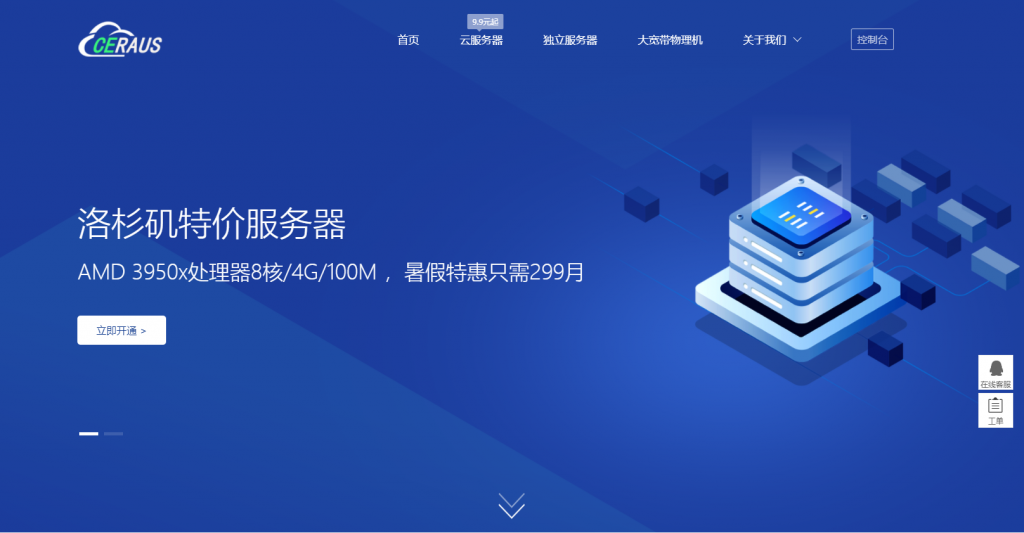
炭云188元/年,上海CN2 VPS/2核/384MB内存/8GB空间/800GB流量/77Mbps端口/共享IP
炭云怎么样?炭云(之前的碳云),国人商家,正规公司(哈尔滨桓林信息技术有限公司),主机之家测评介绍过多次。现在上海CN2共享IP的VPS有一款特价,上海cn2 vps,2核/384MB内存/8GB空间/800GB流量/77Mbps端口/共享IP/Hyper-v,188元/年,特别适合电信网络。有需要的可以关注一下。点击进入:炭云官方网站地址炭云vps套餐:套餐cpu内存硬盘流量/带宽ip价格购买上...
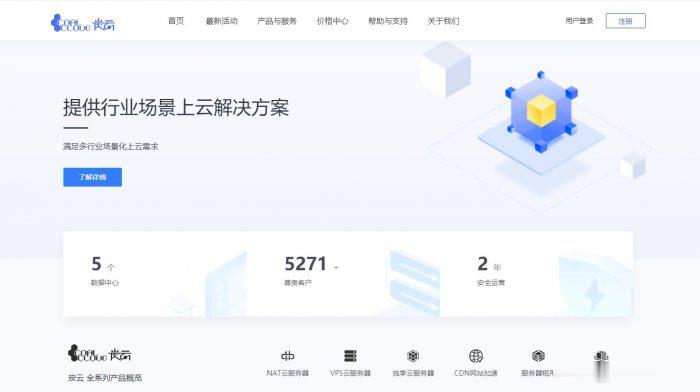
PhotonVPS:$4/月,KVM-2GB/30GB/2TB/洛杉矶&达拉斯&芝加哥等
很久没有分享PhotonVPS的消息,最近看到商家VPS主机套餐有一些更新所以分享下。这是一家成立于2008年的国外VPS服务商,Psychz机房旗下的站点,主要提供VPS和独立服务器等,数据中心包括美国洛杉矶、达拉斯、芝加哥、阿什本等。目前,商家针对Cloud VPS提供8折优惠码,优惠后最低2G内存套餐每月4美元起。下面列出几款主机配置信息。CPU:1core内存:2GB硬盘:30GB NVm...
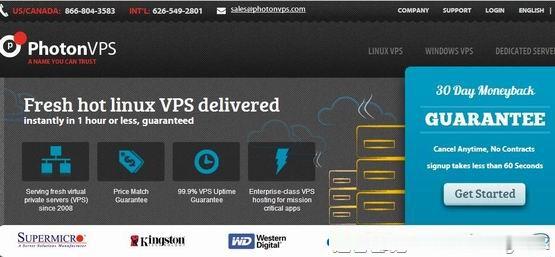
商用电脑为你推荐
-
硬盘工作原理简述硬盘的工作原理。bbs.99nets.com做一款即时通讯软件难吗 像hi qq这类的百度关键词分析关键词怎么分析?www.yahoo.com.hk香港有什么有名的娱乐门户网站吗?网站检测请问论文检测网站好的有那些?www.haole012.com012qq.com真的假的www.765.com哪里有免费的电影网站杨丽晓博客明星的最新博文m.yushuwu.org花样滑冰名将YU NA KIM的资料谁有?梦遗姐昨晚和姐姐和她朋友一起吃晚饭,我们都喝了酒,我迷糊着回到家的,早上我回想起我好像发生关系射过,会不会是我姐姐,如果是这样我怎么办